Жидкий металл под крышку процессора
Так ли безопасен термоинтерфейс из жидкого металла для поверхности кристаллов чипов и поверхности радиаторов охлаждения.
В последнее время все большую популярность приобретает применение в компьютерной технике в качестве термоинтерфейса жидкого металла.
реклама

Но давайте разберемся, все ли так хорошо, как нас убеждает производитель этого «волшебного зелья» и его фанаты.
Да! Несомненно у жидкого металла есть большой плюс, это его теплопроводность, она выше, чем у хорошей термопасты в 7-10 раз. И на практике применение жидкого металла позволяет в некоторых случаях снизить температуру чипа до 20%.
Для наглядности показатели теплопроводности для термопаст и жидкого металла привел в таблице.

Но на этом все. Дальше одно разочарование. Все по порядку.
Жидкий металл состоит (является сплавом) из трех основных элементов: галлий-индий-олово (62, 25 и 13% соответственно), с некоторыми небольшими дополнительными присадками в зависимости от «волшебных рецептов» разных производителей с температурой плавления в районе 5 °С.
Взаимодействие с алюминием даже не будем рассматривать, так как сам производитель категорически запрещает применять жидкий металл на алюминиевых поверхностях, к слову алюминий при взаимодействии с жидким металлом разрушается прямо на глазах. А рассмотрим взаимодействие с медью, с которым производитель как раз и рекомендует использовать жидкий металл, и поверхностью кристаллов чипов.
Для начала взглянем на поверхность медного радиатора после его интенсивного использования с жидким металлом в течении полугода.

Жидкий металл перешел в твердое состояние, снятие его было произведено с усилием, так как он «прикипел» к поверхности кристалла.
Так что же произошло с жидким металлом?
Химики на этот вопрос отвечают, что жидкий металл в процессе диффузии будет впитываться в медь, образуя на границе между металлами корку интерметаллидов. Последние не являются металлами с физической точки зрения, они тугоплавки, хрупки и обладают плохой тепло - и электропроводностью, но главное — жидкий металл будет расходоваться на их образование и просто уйдет из зазора.
Все таки разрушающая химическая реакция с медью происходит, пусть и достаточно медленно, по причине которой значительно снижается теплопроводность этого термоинтерфейса и увеличиваются температуры чипов.
Химики так же говорят, что устранить подобное явление поможет никелирование меди, но не все медные радиаторы имеют никелированную поверхность.
Теперь разберемся как влияет жидкий металл на поверхность кристаллов чипов. На фото представлено фото поверхности кристалла процессора, который несколько лет эксплуатировался с жидким металлом.


Как видно и здесь происходят химические реакции, которые постепенно разрушают поверхность кристалла чипа.
Кстати разрушающее воздействие жидкого металла касается еще и паяных соединений, вступив в контакт с припоем, он сделает его хрупким, а пайку ненадежной, и в какой-то момент это сработает.
Представьте такую ситуацию: вы в ноутбуке заменили термоинтерфейс на жидкий металл, выдавили его немного больше, чем нужно было. При установке системы охлаждения излишек выдавился из-под процессора, или графического чипа, и волшебная капелька зависла в ожидании какого ни будь резкого толчка или небольшого падения (с высоты 2 см.) вашего ноутбука. А такие случаи имели место быть. И здесь начинается путешествие это волшебной капли по вашему ноутбуку. И что случится раньше? Замкнет SMD компоненты на подложке процессора, замкнет, какие-либо другие компоненты, или же просто прилипнет к какому-нибудь месту пайки и через некоторое время разрушит ее.
Поэтому лично я бы держал жидкий металл как можно дальше от любой электроники.
Подпишитесь на наш канал в Яндекс.Дзен или telegram-канал @overclockers_news - это удобные способы следить за новыми материалами на сайте. С картинками, расширенными описаниями и без рекламы.
Жидкий металл для охлаждения ноутбуков — польза или вред?
Я всегда с болью в душе наблюдал за температурами центрального процессора в игровых ноутбуках, которые достигали 100 градусов по Цельсию, а повышенный нагрев в итоге приводил к снижению тактовой частоты (некоторые до сих пор называют это троттлингом, хотя на самом деле это понятие умерло вместе с выходом архитектуры Core у Intel и появлением интеллектуальных систем управления частотой процессора Turbo Boost).

Тренд на компактность в игровых ноутах ведет к уменьшению габаритов системы охлаждения.
Все игровые ноуты горячие? Да!
Почему же производители игровых ноутбуков позволяют нагреваться процессорам практически до 100 градусов по Цельсию?
Во-первых, продукт разрабатывается в несколько этапов и даже несколькими командами. Эти команды взаимодействуют друг с другом, но работая только лишь над определенной частью единого целого, всегда велик риск не увидеть фундаментальные проблемы. Для команды, занимающейся созданием системы охлаждения, задача звучит так - как отвести N-ое количество Ватт тепла от процессора в N-габаритах корпуса, не допустив перегрева (в нашем случае значения в 100+ градусов по Цельсию). Если на выходе система охлаждения сможет держать температуру процессора до 95 градусов по Цельсию, то будет ли задача считаться выполненной? Скорее всего, да. Но удовлетворит ли это пользователя? Скорее всего, нет.
Во-вторых, есть "негласное" соревнование между производителями за звание самого быстрого. При прочих равных ноутбук с процессором, работающим на более высокой частоте, сможет продемонстрировать лучшую производительность. И чаще всего в таком сравнении никто не обратит внимание на то, что эти дополнительные 100-200 МГц частоты прибавили к нагреву процессора дополнительные 5-10 градусов по Цельсию. Получается, что за скорость надо платить повышенным тепловыделением? И да, и нет.

Чем больше тепловых трубок, тем эффективнее отвод тепла
Именно этот вопрос нас беспокоил последние несколько лет в российском представительстве ASUS. Я практически уверен на 100 процентов, что в России и русскоговорящих странах находятся самые требовательные пользователи и в то же время самые технически грамотные. Мы на постсоветском пространстве прекрасно понимаем, что у любого продукта есть ресурс, и чем дольше он работает на пределе, тем выше вероятность его выхода из строя. А для остального мира, это всего лишь будет RMA процедура (где не надо никому доказывать, что ты не сам его сломал) с последующей заменой или возвратом денег и дальнейшим переходом на новое устройство, ведь эта-то "игрушка" уже морально устарела (для сравнения цикл жизни персонального компьютера в России - 7 лет, а в Европе - 4 года).
Как же можно снизить температуры процессора, улучшив эффективность системы охлаждения в ноутбуке?
зафиксировать тепловыделение процессора на пороговом значении, т.е. искусственно ограничить производительность CPU
увеличить габариты корпуса, уместив внутри радиатор большей площади, вернувшись обратно к тяжелым ноутбукам весом от 4-5 кг
использовать жидкостное охлаждение
использовать другой форм-фактор для увеличения эффективности воздушных потоков
использовать более эффективные, чем медь, материалы для радиатора
использовать более эффективный термоинтерфейс для отвода тепла от кристалла процессора к радиатору системы охлаждения
Вариантов для улучшения не так много, но они есть. Давайте поговорим подробнее о каждом. Первые два варианта, однозначно, не подходят. Ни о каком снижении производительности речи быть не может. Ни о каком увеличении габаритов - тоже. Это уже пройденный этап, к которому производители ноутбуков не будут возвращаться.
Эволюция систем охлаждения в ноутбуках ROG
Вариант с системой жидкостного охлаждения инженеры ROG обкатывали, начиная с 2015 года, на двух моделях: GX700 и его преемнике GX800. Использование подключаемой жидкостной системы охлаждения сделало ноутбук самым быстрым на рынке, но абсолютно непригодным для переноски. Полный комплект умещался только лишь в чемодане. Но надо отдать должное: с точки зрения эффективности системы охлаждения и температур не было никаких вопросов. Только такие инновации были слишком дорогими: цена на ноутбук была на уровне полумиллиона рублей.

ROG GX700 с водяным охлаждением
Эксперименты с альтернативными форм-факторами привели инженеров Republic of Gamers в 2019 году к созданию ROG Mothership - гибридное решение, сочетающее в себе элементы ноутбука, моноблока и планшета. По мне, это ближе всего к моноблоку, но до конца определиться с форм-фактором я так и не смог. Преимуществом такой конструкции стало то, что материнская плата и вся элементная база была перенесена в вертикальную плоскость, сделав воздушные потоки более эффективными, а само устройство опять стало самым производительным в игровом сегменте портативных компьютеров. Ценник, естественно, опять добирался до полумиллиона рублей.

ROG Mothership
Еще одним вариантом развития событий мог стать переход от медных радиаторов к серебряным, что могло бы дать какую-то позитивную динамику в снижении температур центрального процессора, но думаю, что стоимость ноутбука с серебряной системой охлаждения возросла бы непропорционально выгоде, которую могли бы получить пользователи.

Система охлаждения ROG Mothership
Сразу вспоминается собственный опыт: эксперименты по замене термоинтерфейса между крышкой теплораспределителя и кристаллом процессора пришли в бытность процессоров Intel Core i7-3770K, а с приходом Intel Core i7-7700K оверклокеры пошли еще далее и начали эксперименты над самими теплораспределительными крышками. Российские оверклокеры также активно участвовали в погоне за рекордами, и мы даже заказывали теплораспределительную крышку из серебра. Она нам обошлась примерно в 15 000 рублей (чуть дешевле стоимости самого процессора), но ничего дельного с ней у нас так и не получилось. Хотя рекорд разгона Core i7-7700K по частоте до сих пор принадлежит России:
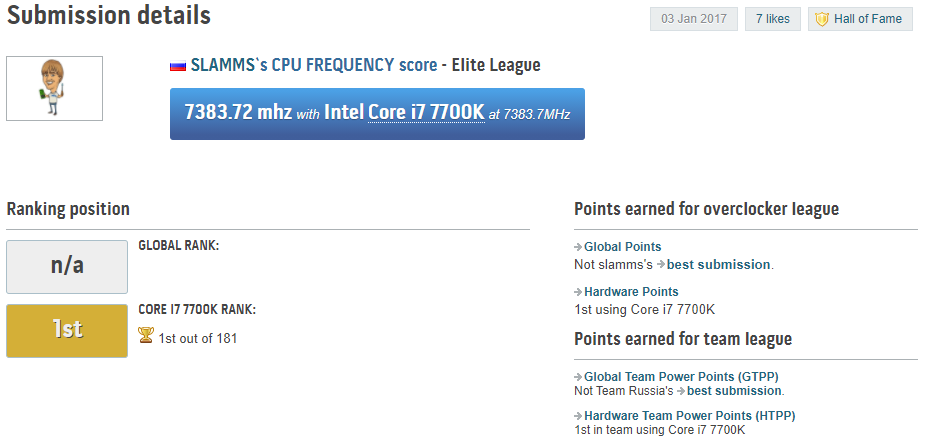
Рекорд разгона Intel Core i7-7700K
Получается, что самым разумным и эффективным с точки зрения финансовой целесообразности является использование более эффективных термоинтерфейсов. Для человека, который на собственном опыте проделал путь от КПТ-8, Arctic Silver Ceramique, Gelid GC-Extreme до Thermal Grizzly Kryonaut и k|ngp|n cooling KPX, было очевидно, что термопасты бывают разными и могут оказывать очень сильное влияние на температурные показатели.
Как мы "докатились" до жидкого металла?
Локальные эксперименты в российском офисе ASUS показывали, что замена термопасты с заводской на Thermal Grizzly Kryonaut дает снижение температуры центрального процессора в диапазоне 7-10 градусов по Цельсию. Лично для меня жидкий металл в качестве термоинтерфейса всегда стоял в стороне, поскольку при отрицательных температурах использовать его достаточно сложно. Из-за частых заморозок-разморозок образуется ледяной нарост, который начинает отжимать стакан для жидкого азота от крышки процессора, и в какой-то момент жидкий металл "отклеивается" от основания азотного стакана и перестает передавать ему тепло с теплораспределительной крышки. Если вовремя не обратить внимание на характерный звук и выросшую дельту температур на основании стакана (там будут отрицательные температуры) и ядрах процессора (там будут положительные температуры), то все закончится очень печально. В лучшем случае "умрет" только процессор, а в худшем случае утащит за собой что-то еще. В случае же использования термоинтерфейса жидкого металла в домашнем компьютере или ноутбуке на каждый день тоже есть определенные риски и сложности, с которыми инженерам ROG пришлось бороться под натиском локальных офисов.
Объединившись с другими странами, мы смогли убедить штаб-квартиру начать тестирование жидкого металла в качестве термоинтерфейса в системах охлаждения ноутбуков еще в 2018 году. Правда, нам пришлось столкнуться с рядом бюрократических трудностей. Одним из самых курьезных моментов стал ответ инженеров, что они не могут купить жидкий металл в Тайване. Но я-то прекрасно знал, что у коллег из департамента материнских плат жидкий металл есть в наличии, поэтому мы продолжили воевать "с системой".
Решив проблему "нежелания", мы столкнулись с другой проблемой. Ведь наносить жидкий металл на поверхность кристалла не так уж и просто, а в рамках массового производства это практически невозможно. В итоге жидкий металл дебютировал в 2019 году в ROG Mothership, в выпущенном ограниченным тиражом в 1000 экземпляров.
Если собрать все трудности с жидким металлом вместе, то я бы выделил следующие:
жидкий металл проводит ток
коррозия металлов, контактирующих с термоинтерфейсом
стоит дороже термопасты
На протяжении следующего года инженеры ROG решали вышеперечисленные проблемы.

Жидкий металл наносится специальным станком при помощи силиконовой кисти.
Для нанесения жидкого металла в масштабах массового производства был создан специальный станок, который позволял решить, пожалуй, самую главную и сложную задачу - равномерное нанесение термоинтерфейса по поверхности кристалла процессора. В нашем случае используется жидкий металл от Thermal Grizzly, отличающийся от других производителей на рынке пониженной концентрацией олова в составе, что делает его более эффективным. На начальных этапах процесс тестирования жидкого металла был настолько засекречен, что первые партии термоинтерфейса Thermal Grizzly покупались на рынке у нескольких продавцов, а не напрямую у производителя, чтобы не допустить утечек информации.
Важно помнить, что жидкий металл проводит ток, поэтому меры предосторожности очень важны. На первом этапе на заводе используется специальная пластина, которая закрывает собой все вокруг кристалла процессора и принимает на себя излишки жидкого металла. С помощью специальной силиконовой кисти жидкий металл будет распределяться по всей поверхности кристалла. Надо отметить, что даже подбор материала для этой кисти был не таким простым, было испробовано около 30 различных материалов и выбор остановился на силиконе, который не деформирует нанесенный слой.

Добавляем еще немного ЖМ для создания безупречного контакта между кристаллом и радиатором СО
На следующем этапе пластина убирается и с помощью своего рода "шприца" на поверхность кристалла добавляется несколько капель жидкого металла, которые должны будут занять все свободное пространство между кристаллом и радиатором системы охлаждения для эффективного теплообмена. После этого устанавливается система охлаждения. В коротком видео можно посмотреть подробности процесса:
Жидкий металл нужно менять через год? Неправда!
Энтузиасты, кто хоть раз сталкивался с жидким металлом, знают о главном недостатке - "его на долго не хватает". Спустя год - максимум полтора, у всех людей, кто заменил термоинтерфейс на жидкий металл в своих десктопах или ноутбуках, начинается одна и та же проблема. Температуры процессора возвращаются к прежним значениям "до перемазки", а на форумах бытует понятие, что жидкий металл "высыхает". На самом деле все не совсем так. В современных системах охлаждения крышка теплораспределителя сделана из меди, которая подвергается коррозии при контакте с жидким металлом. Процесс этот не моментальный, поэтому пользователи замечают это примерно спустя год с момента нанесения. Из-за нарушения герметичности контакта происходит постепенный рост температуры процессора.

Успех "долголетия" жидкого металла заключается в использовании никелированного основания радиатора
В рамках массового производства и сервисного обслуживания замена термоинтерфейса каждый год просто непозволительная роскошь для производителя, поэтому радиаторы систем охлаждения под ноутбуки с жидким металлом пришлось доработать. Медное основание радиатора заменили на никелированное, и оно коррозии не поддается. При констультации с инженерами Thermal Grizzly инженеры ROG пришли к выводу, что подобное инженерное решение будет иметь "срок годности" более 5 лет.
По итогам внутреннего тестирования инженеры ROG департамента R&D установили:
снижение температур процессора на 13-15 градусов по Цельсию в сбалансированном режиме работы системы охлаждения и незначительный рост частот процессора в Turbo Boost
снижение температур процессора в диапазоне от 7 до 22 грудусов по Цельсию и рост частот процессора на 300-400 МГц в зависимости от приложения
увеличение производительности ноутбука до 10% в режиме Turbo работы системы охлаждения
А что дальше?
На данный момент все игровые ноутбуки Republic of Gamers с процессорами Intel Core 10-го поколения получили "с завода" жидкий металл. Будет ли жидкий металл в ноутбуках с процессорами AMD или на графических чипах NVIDIA? Пока сложно сказать. Штаб-квартира ASUS объясняет свой выбор в пользу Intel тем, что кристалл процессора маленький, а тепло от него распределяется по поверхности равномерно, делая процессоры Intel идеальными кандидатами на операцию "жидкий металл", в которой можно по максимуму раскрыть все прелести от использования подобного термоинтерфейса. Забегая вперед, скажу, что в Intel настолько вдохновились идеей использования жидкого металла в качестве термоинтерфейса, что они стали советовать перейти на жидкий металл и другим производителям игровых ноутбуков. Попытки использовать жидкий металл на платформе AMD также предпринимались инженерами ROG в модели Zephyrus G14, но в итоге в массовое производство это решение не пошло из-за большого количества элементов, расположенных вокруг кристалла, и, как следствие, рисков, связанных с коротким замыканием. Поэтому пока от внедрения жидкого металла в продуктах на базе AMD решили воздержаться, но поиск оптимального решения уже ведется.
Станет ли такое решение нормой для игровых ноутбуков или останется лишь в премиальных моделях ROG, покажет лишь время.
Не так страшен жидкий металл

Наверное многие знают или хотя бы раз слышали о существовании такой «термопасты» как жидкий металл. Если коротко — это термоинтерфейс, теплопроводность которого на порядок выше даже самой лучшей обычной термопасты. Именно так — не в 2, не в 3, а в целых 10 раз выше.
Но почему же его не используют все и везде? У многих жидкий металл ассоциируется со страшной процедурой delidding (скальпирование, снятие верхней крышки процессора). Страх повредить драгоценный процесор, плюс страх перед сложностью нанесения (по сравнению с обычной термопастой). И главное — боязнь, что жидкий металл случайно попадет куда-то не туда и что-нибудь замкнет.
Да, все эти страхи обоснованы. Однако если Вы уверены, что руки растут из правильного места, то глупо хотя бы раз не попробовать воспользоваться магией под названием liquid metal. Ни один кулер никогда не даст вам такого прироста производительности системы охлаждения.
А в некоторых случаях даже в скальпировании нет необходимости. О чем и пойдет речь далее.
Предисловие
Сколько себя помню, меня всегда раздражали «тормоза» компьютеров. Всегда искал способы повысить отзывчивость. Еще на далекой Windows 98 правил реестр для минимальных задержек меню (MenuShowDelay=1 > HKEY_CURRENT_USER\Control Panel\Desktop), один из первых использовал только появившийся Gigabyte I-Ram (4 планки памяти с li-ion аккумулятором) под операционку, а уж про опыт с самыми разными SSD так вообще отдельную статью можно писать.
Ну и конечно же разгон процессора — это само собой разумеется. Нет, без экстрима и даже без водяных установок, но с температурой приходилось бороться. Корпус с огромным 40см вентилятором, различные дополнительные радиаторы, лучшие термопасты (Noctua NT-H1, Gelid GC-Extreme), много чего перепробовано.


Жидкий металл конечно тоже давно не давал покоя. Но сперва решил потренироваться «на кошках».
Подопытный
Суть в том, что эксперименты со скальпированием можно отложить на потом, а опробовать супер-термоинтерфейс уже сейчас. Правда ли жидкий металл так хорош как говорят или привирают. Ведь процессоры ноутбуков в большинстве своем уже «голые». Просто добавь воды жидкого металла.
Есть у меня Lenovo T450s. Уже относительно старенький, но на вполне бодром (по меркам ноутбуков) i7-5600u. Надо ли уточнять что базовая производительность меня совершенно не устраивала. Конечно же были отключены все энергосбережения, только max performance, только хардкор. Пусть и в ущерб времени работы от увеличенной (72Wh) батареи, но процессор почти всегда работает на 3+ Ггц. Ну не люблю я когда медленно, это уже зависимость.
В итоге конечно же за этим ноутом руки всегда в тепле. Нет, до фена ему далеко, но небольшой перегрев чувствуется даже при не на 100% занятом процессоре.
Вот как это выглядит графически:
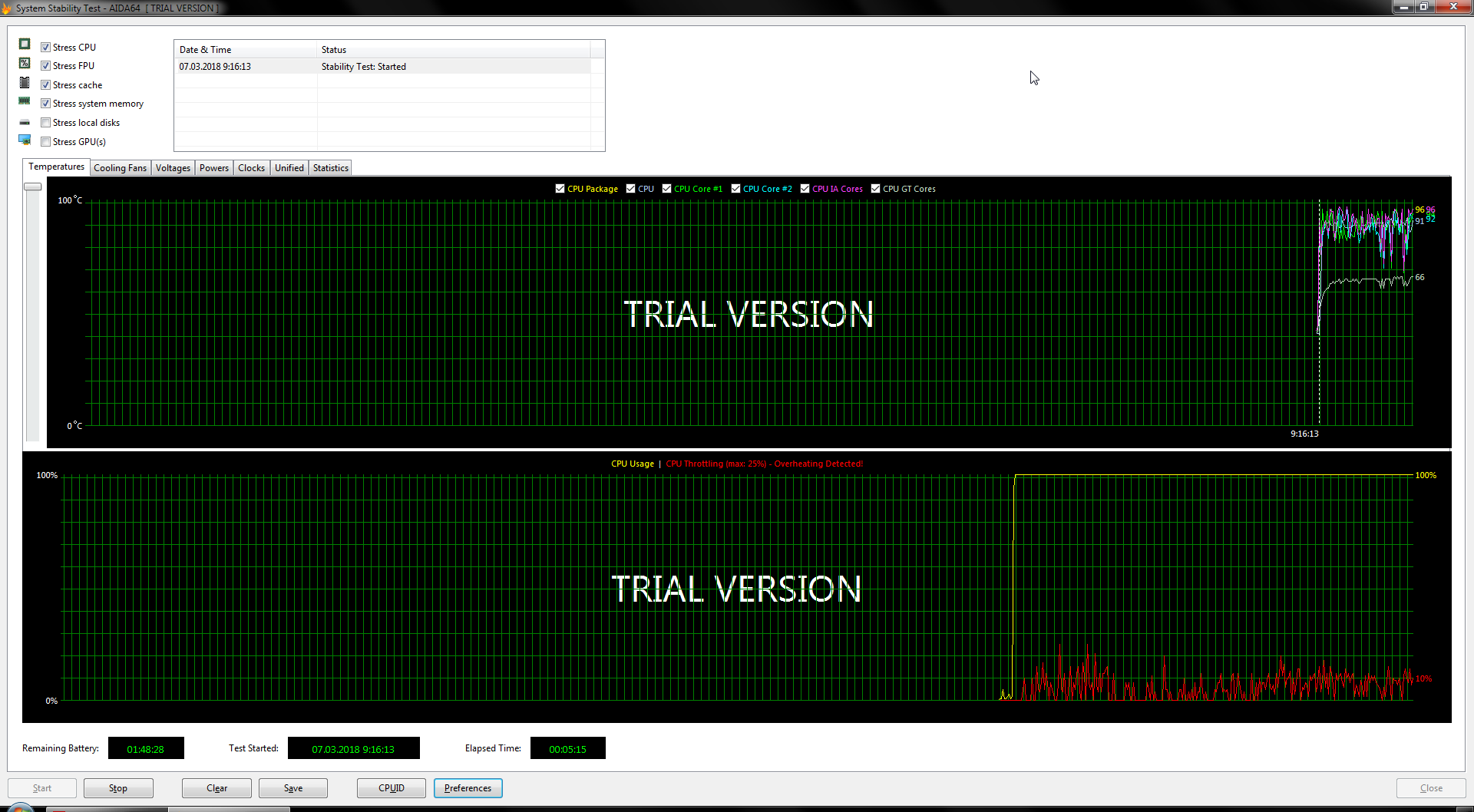
При 100% нагрузке имеем температуру 95+ градусов и постоянный троттлинг процессора.
Conductonaut
Жидкий металл можно купить от нескольких производителей. Возможно какие-то лучше/хуже или выгодней по цене за грамм. Но задачи не стояло выяснить кто лучший. Было решено попробовать вариант от Thermal Grizzly.
Обычно за подобными эксклюзивными вещами иду всегда закупаться на ebay, amazon и т.п. Но каково же было удивление когда обнаружил то что нужно, да еще и по более низкой цене, в местном сетевом магазине. Хоть и под заказ конечно, но ожидание заняло всего лишь дня 3.
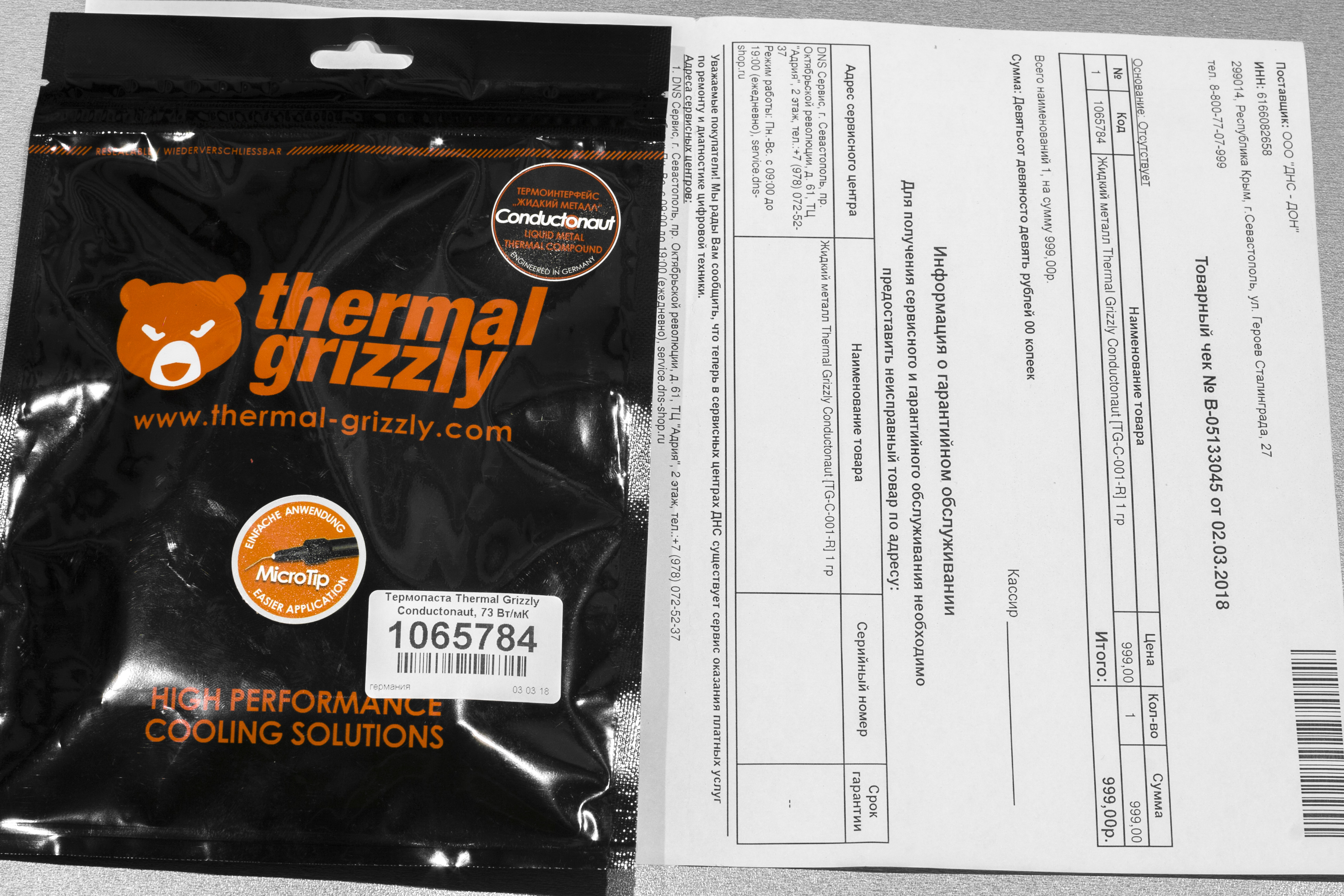
Все полностью локализировано.


В комплекте, помимо самого шприца с волшебным веществом, получаем: металлическую насадку-иглу и подобную пластиковую (даже не знаю зачем она), алкогольные тампоны для протирки, две ватные палочки, инструкция и большое красное предупреждение — «Не использовать с алюминиевыми радиаторами». Хотя слабо представляю кого-то, кто на столько заморочится термоинтерфейсом, но при этом будет использовать менее термопроводные алюминиевые радиаторы.

Добравшись до процессора, очень удивился когда увидел один из кристаллов совершенно без термопасты. Еще более удивила медная пластина радиатора над ним, сделанная более утопленной на примерно 1мм. Таким образом слой термоинтерфейса там должен быть очень уж толстый.
Но погуглив, узнал что на самом деле так и должно быть. Второй кристалл — это PCH (южный + частично серверный мост). И он так понимаю не особо греется и уж тем более не должен дополнительно подогреваться теплом процессора. Поэтому оставил его как есть.

Снял черную защитную наклейку и очистил старую термопасту с процессора и радиатора.
Следующий шаг — защита от короткого замыкания. Не думаю конечно, что жидкий металл будет как вода плескаться по всему окружению. Но минимальную защиту сделать необходимо.
В строительном магазине приобрел балончик жидкой резины.

И с помощью ватной палочки (обычной, не из комплекта Thermal Grizzly) аккуратно закрасил все контакты процессора. Вместо жидкой резины можно много чего другого использовать, но решил испробовать именно ее.

Далее, вернул обратно черную защитную пленку и сверху еще раз прошелся жидкой резиной вокруг самого кристалла процессора.

И наконец самое интересное. Крайне аккуратно выдавил из шприца капельку похожую на ртуть.
Сперва на медную пластину радиатора. Начал растирать ее тампоном, но ничего не получалось вначале. По ощущениям это похоже на лужение меди. По началу припой никак не хочет прилипать, но потом схватывается и очень хорошо и равномерно держится. Повторюсь, не надо сразу много жидкого металла, нужно выдавить крохотную каплю и «залудить» необходимую поверхность. Примерно на глаз прикидывая в каком месте радиатор будет как раз над кристаллом процессора. А дальше при необходимости можно чуть добавить в центр. Но не нужно наносить толстый слой, иначе жидкий металл просто выдавится каплями наружу. И хорошо если попадет на нашу жидкую резину, а не куда-то дальше.
И точно также размазал поверхность CPU. Соединил смазанные части бутерброда и собрал все обратно как было.
Уже хорошо. Но нет, самое интересное оказалось дальше.
Я конечно ожидал улучшения, но без особых иллюзий. Ну максимум на 10-15 градусов улучшения расчитывал. Однако, как говорится, фото заменит тысячу слов:
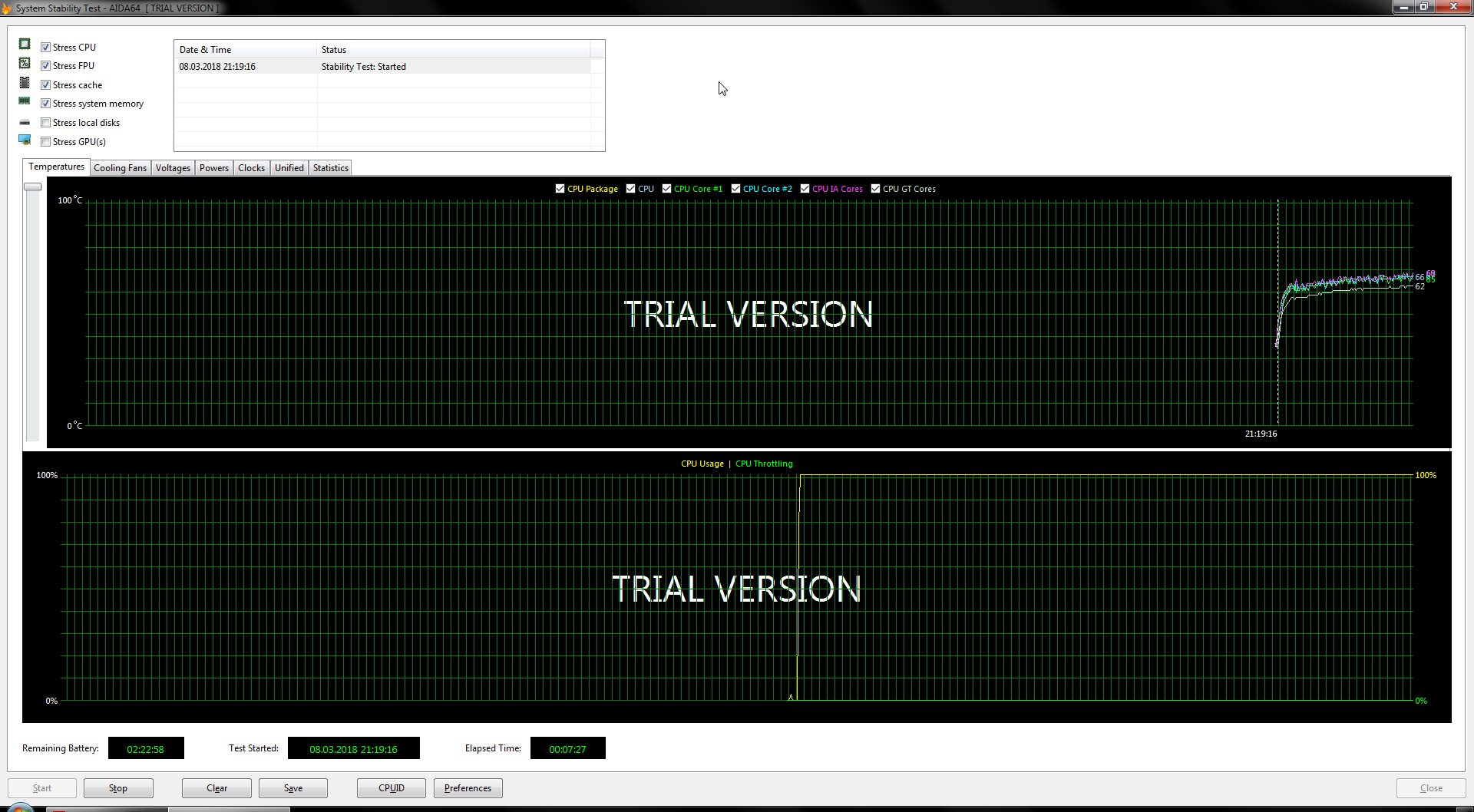
Средняя температура под полной нагрузкой снизилась с ~95 до ~65 градусов. Это целых 30 градусов разницы. И абсолютно никакого троттлинга.
Спустя несколько дней использования, могу сказать что процессор конечно выделять тепла меньше не стал. Он как жарил так и жарит, но тепло его теперь гораздо быстрей отводится и больше нет и намека на перегрев.
Выводы
Действительно ли есть толк от жидкого металла — есть, еще и какой.
Действительно ли так сложно и страшно его наносить — как по мне так слишком преувеличивают.
В общем, однозначно рекомендую всем.
Буду позже еще экспериментировать с разными другими процессорами и возможно на видеокарте испробую.
Жидкий металл в ноутбуке спустя полгода
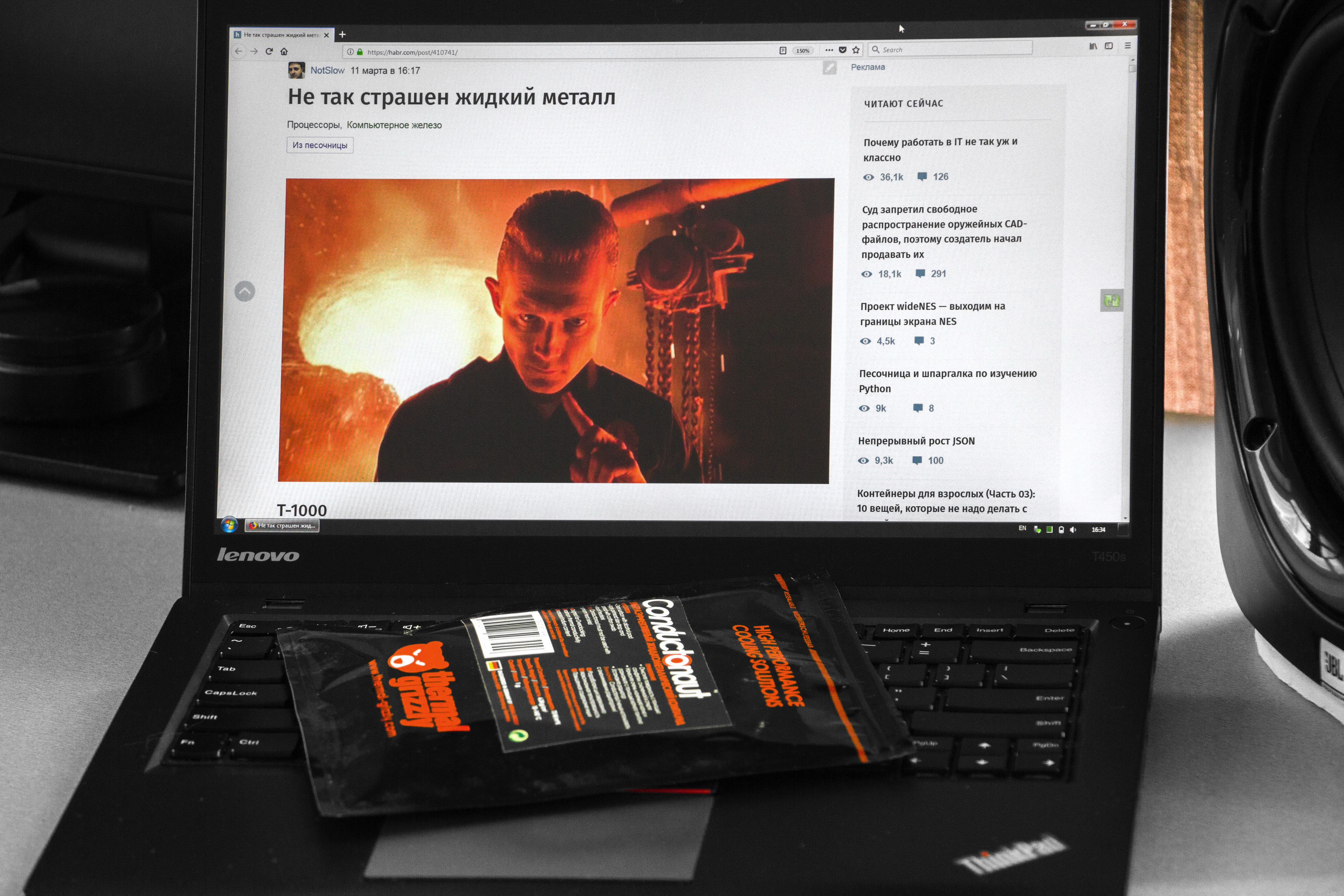
В начале весны я ради эксперимента заменил термопасту между процессором и радиатором на жидкий металл. Все было замечательно, но вот в конце лета стал замечать что под клавиатурой стало как-то более горячо, чем прежде. Раньше тепло было только с левого торца, где выход сопла вентилятора.
Запустил снова aida64, а там…
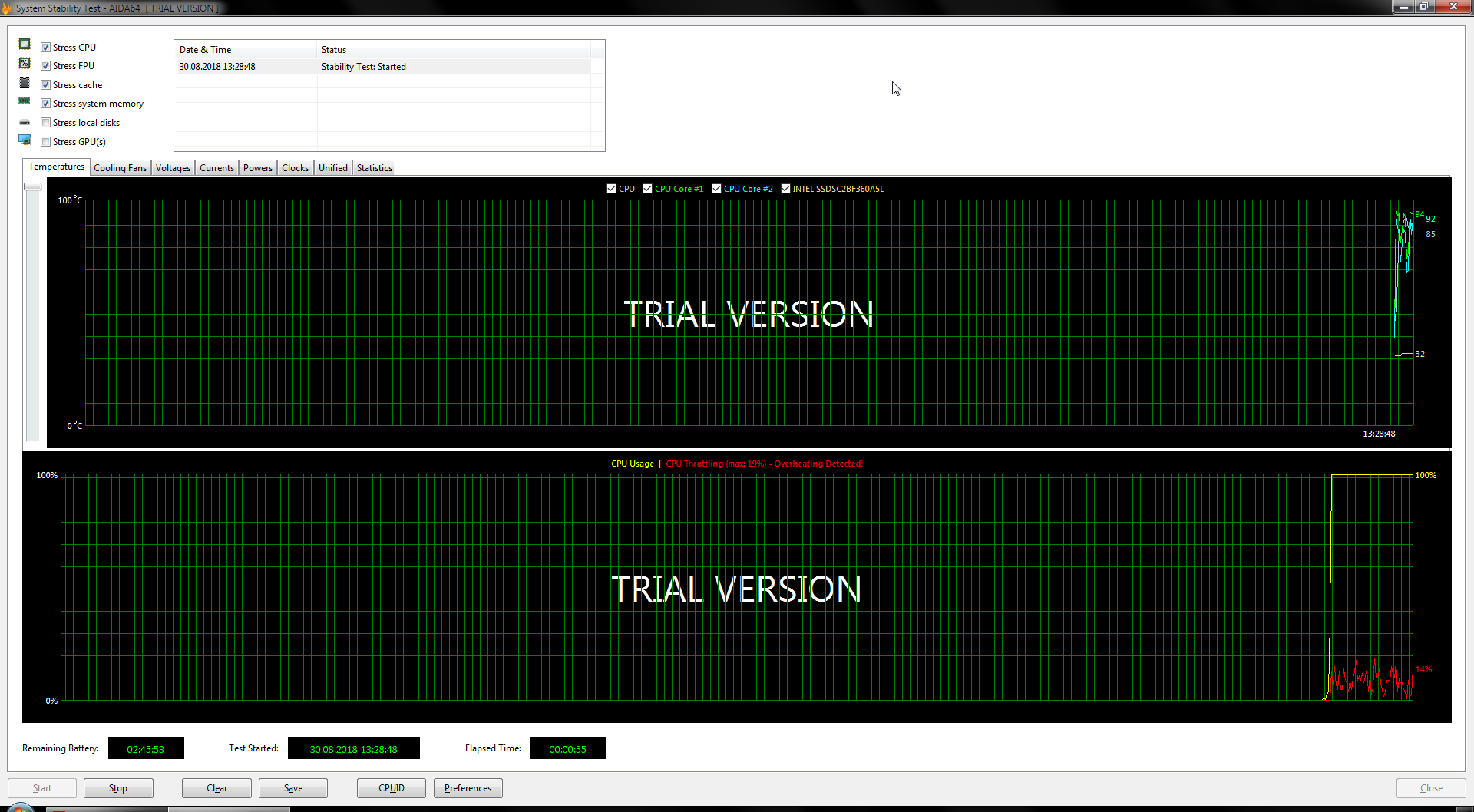
Снова как и до нанесения — температура процессора под 100 градусов и троттлинг.
Как же так, по-идее ведь должно было быть намазал и забыл.
Открываю снова нижнюю крышку.

Немного пыли на вентиляторе, но ничего криминального.
Вспоминаю отзывы о сросшихся радиаторе и процессоре.

Но нет, все обошлось. Радиатор легко снялся.
Ну а под ним…

Мда, больше слово «жидкий» здесь не применимо. Все превратилось в окаменелость.


Поверхность процессора очень твердая и к ней ничего не прилипло. Легко стер остатки влажной салфеткой.

А вот с медным радиатором оно слилось воедино. Пришлось использовать наждачку. И все равно серое пятно осталось.

Можно было конечно пройтись дремелем и сточить глубже верхний слой, но решил попробовать оставить так.
Некоторых жизнь ничему не учит
И снова волшебная капелька.


Собираю все обратно и запускаю aida64 -> system stability test
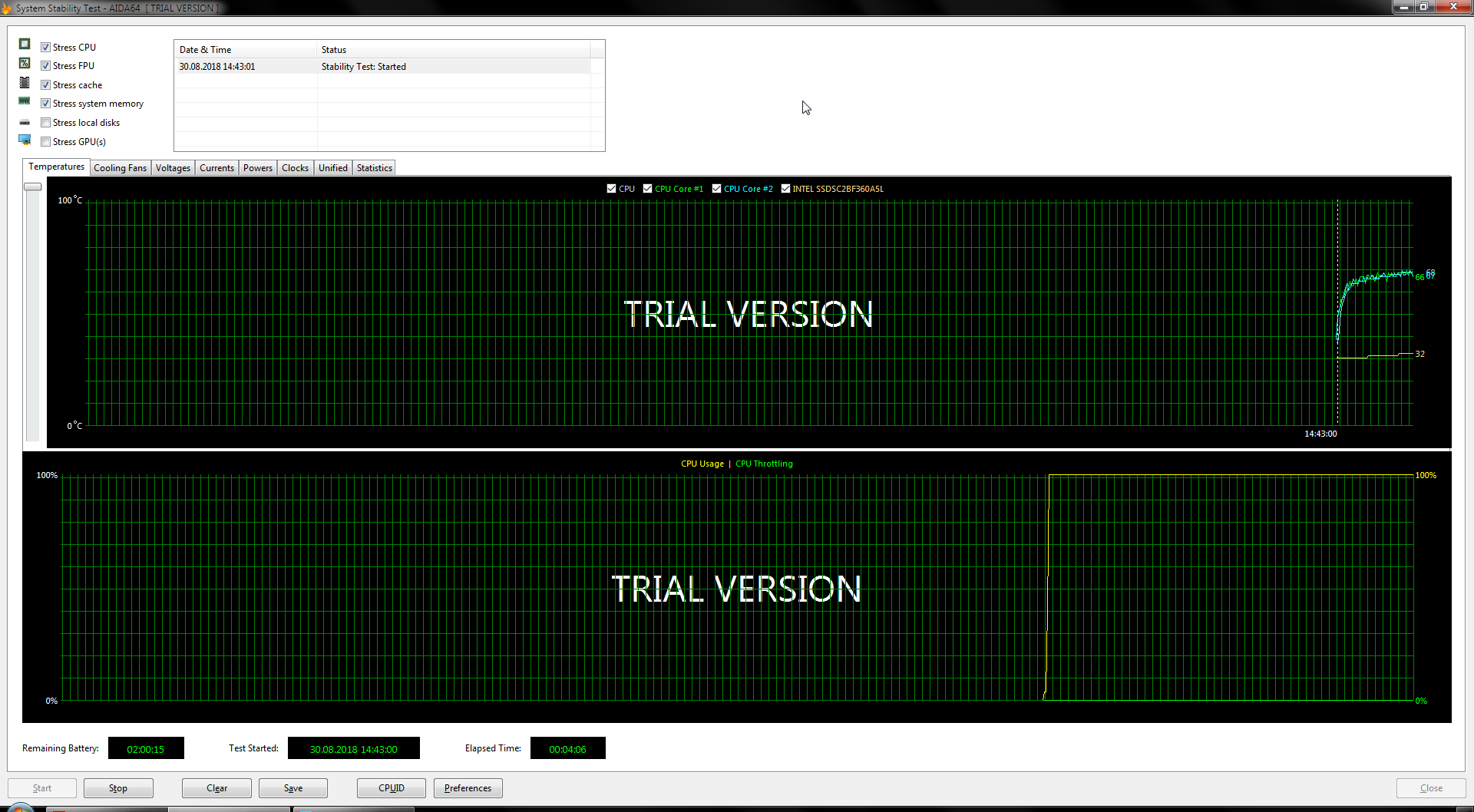
На зло хейтерам, все снова замечательно. Никакого троттлинга и температура ниже 70 градусов под полной нагрузкой.
Разбор полетов
Так что же это было?
Такой же ЖМ у меня в стационаре под крышкой 7700k уже примерно столько же по времени находится. Но там изменений не замечал. Он все время на 5ггц под воздушным охлаждением, думаю если бы тоже упала теплопроводность, то было бы гораздо заметней.
Когда-нибудь позже загляну и под его крышку, все ли еще там металл жидкий.
Скальпируем и разгоняем Core i7-8700K. Меняем термопасту под крышкой процессора на жидкий металл
Мы решили показать, почему процессоры Intel не гонят в стоке до 5 ГГц, подробно рассказать о процедуре скальпирования и оценить его целесообразность.




Всё чаще мы видим комментарии в духе «i7 легко берет 5 ГГц, а вы дали всего 4,5». Или «4,6 ГГц — это не вопрос для Core i3». Мы решили показать, почему процессоры Intel не гонят в стоке до 5 ГГц, подробно рассказать о процедуре скальпирования и оценить его целесообразность.
Тестовый стенд

| Технические характеристики INTEL Core i7 8700K | |
| Техпроцесс: | 14 нм |
| Сокет: | LGA 1151v2 |
| Ядер/потоков: | 6/12 |
| L3-кэш: | 12 МБ |
| Частота: | 3,7–4,7 ГГц |
| Каналов памяти: | 2 |
| Тип памяти: | DDR4-2666 |
| Встроенная графика: | Intel UHD 630 |
| Линий PCI Express 3.0: | 16 |
| TDP: | 95 Вт |
| Цена на апрель 2018 года: | 24 500 рублей ($420) |
Материнская плата — ASUS ROG Maximus X Hero. Всё при ней: качественная подсистема питания, много полезных настроек в BIOS, развитая система охлаждения, POST-индикатор и набор кнопок для базового управления. А главное — стабильная работа!

| Технические характеристики ASUS ROG Maximus X Hero | |
| Чипсет: | Intel Z370 |
| Сокет: | Socket 1151 |
| Формфактор: | ATX (305 x 244) см |
| Оперативная память: | 4x DIMM, DDR4-4133, до 64 ГБ |
| Слоты PCIE: | 3x PCIEx16, 3x PCIEx1 |
| Дисковая подсистема: | 2x M.2, 6x SATA III 6Gb/s |
| Звуковая подсистема: | 7.1 HD (Realtek ALC S1220A) |
| Сеть: | 1 Гбит Ethernet (Intel I219V) |
| Панель ввода/вывода: | Кнопки USB BIOS Flashback и Clear CMOS, DisplayPort, HDMI, 2x USB 2.0, 4x USB 3.0, 2x USB 3.1 (Type-A + Type-C), RJ-45, S/P-DIF-выход, 5x джек 3,5 мм |
| Цена на апрель 2018 года: | 17 500 рублей ($300) |
Кулер для процессора подобрали жидкостный, с двумя 120-миллиметровыми вентиляторами, — Deepcool Maelstrom 240.

| Технические характеристики DEEPCOOL Watercooler MAELSTROM 240 | |
| Тип: | СВО |
| Поддерживаемые сокеты: | Intel LGA20xx/LGA1366/LGA115x, AMD AM4/AM3+/AM3/AM2+/AM2/FM2+/FM2/FM1 |
| Вентилятор: | 2x 120 мм (600–2200 об/мин, 182 CFM, 30 000 ч, 182–39 дБА) |
| Тип подключения: | 4-pin |
| Радиатор: | алюминий, 274×120×17 мм |
| Помпа: | 2800 об/мин |
| Длина трубок: | 310 мм |
| Вес: | 1,1 кг |
| Цена на апрель 2018 года: | 4300 рублей ($75) |

| Технические характеристики KINGSTON HyperX FURY Black HX421C14FB2K2/16 | |
| Тип: | DDR4 |
| Объем: | 2x 8 ГБ |
| Поддерживаемые частоты: | 2133 МГц |
| Задержки: | 14-14-14-28 |
| Стандартное напряжение: | 1,2 В |
| Цена на апрель 2018 года: | 13 000 рублей ($225) |
Так как процессор пойдет на разгон, видеокарту выбрали топовую — MSI GeForce GTX 1080 Ti Lightning Z с огромным воздушным кулером, эффектной подсветкой и приличными частотами под нагрузкой.

| Технические характеристики MSI GeForce GTX 1080 Ti Lightning Z | |
| Ядро: | GP104 |
| Техпроцесс: | 16 нм |
| Потоковых процессоров: | 2816 |
| Текстурных блоков: | 176 |
| Блоков растеризации: | 96 |
| Частота: | 1607–1683 МГц |
| Память: | 8 ГБ, 7010 МГц |
| Энергопотребление: | 250 Вт |
| Цена на апрель 2018 года: | 60 000 рублей ($1035) |
На питание отправили 850-ваттный ACCORD GOLD ACC-850W. Модель не самая современная по начинке, но нам подойдёт.

| Технические характеристики ACCORD GOLD ACC-850W | |
| Формфактор: | ATX |
| Мощность: | 850 Вт |
| Вентилятор: | 140 мм |
| Линии: | +3,3 В: 20 А, +5 В: 20 А (+5 и +3,3 нагрузка до 120 Вт), +12 В: 70 А |
| SATA: | 7 |
| PCI-E: | 3 |
| Габариты: | 150х86х160 мм |
| Цена на апрель 2018 года: | 7500 рублей ($130) |
И наконец, накопителей взяли две штуки — классический Black-терабайтник WD1003FZEX и твердотельник серии Blue WDS250G2B0A, который позиционируется как надежное и производительное SATA-решение как для офиса, так и для игр.

| Технические характеристики WD Black WD1003FZEX | |
| Формфактор: | 3,5'' |
| Объем: | 1 ТБ |
| Интерфейс: | SATA III 6 Gb/s |
| Буфер: | 64 МБ |
| Скорость вращения шпинделя: | 7200 об/мин |
| Толщина: | 26 мм |
| Цена на апрель 2018 года: | 4810 рублей ($85) |

| Технические характеристики WD Blue WDS250G2B0A | |
| Интерфейс: | SATA III 6 Gb/s |
| Формфактор: | 2,5'' |
| Емкость: | 250 ГБ |
| Тип памяти: | 3D TLC |
| Контроллер: | Marvell 88SS1074 |
| Заявленная скорость чтения: | 550 МБ/с |
| Заявленная скорость записи: | 525 МБ/с |
| Цена на апрель 2018 года: | 5600 рублей ($95) |
Тут оговоримся: именно эту модель взяли, чтобы просто оценить новинку. Результаты нам понравились. Диск выдал почти 500 Мбайт на запись и чтение и одинаково хорошо показал себя как на мелких, так и на крупных файлах.
Разгон до скальпа
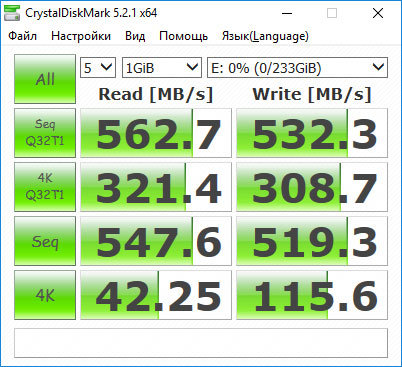
Переходим к практике. Температуры без разгона неплохие: 35 градусов в простое, 50 под нагрузкой и 70 под стресс-тестами. Пробуем разогнать камень без скальпа. Повышаем частоту до 4,8 ГГц и упираемся в перегрев под нагрузкой уже при напряжении 1,215 В — 90 градусов. Есть ли вариант взять 5 ГГц? Нет, с ростом напряжения растёт температура и частота не повышается. Выходов два: откатываться до 4,7–4,8 ГГц, чтобы снизить температуру, или скальпировать и менять термоинтерфейс. Мы выбираем второй вариант.
Скальпирование
Для скальпа нужно не так много. Тиски, сменные лезвия для ножа, строительный фен, обезжириватель, несколько зубочисток, крупная прищепка, прокладкоформирующий автомобильный герметик, суперклей, термоинтерфейс «жидкий металл» (Coollaboratory Liquid PRO), форма для процессора и — самое главное — прямые руки.

Крышка приклеена к подложке герметиком. В былые времена пользовались тонкими лезвиями, прорезая герметик, но подложки современных процессоров очень тонкие, крышка массивная, а потому неизбежны деформации подложки с последующей поломкой процессора. Теперь отделение крышки производят методом сдвига: требуется сместить крышку относительно подложки в горизонтальной плоскости. Крайне важно прилагать усилие сдвига строго горизонтально, без перекосов. Для этого нужна форма. Она исключает всякие смещения при скальпировании и сконструирована так, чтобы равномерно распределять нагрузки — весьма значительные — на торцы подложки и крышки. Форму можно купить в интернете или распечатать на 3D-принтере, но мы решили изготовить самостоятельно из фанеры.

Да, выглядит колхозно, но внешний вид на ходовые качества не влияет — через неё успешно прошли уже два процессора, сегодняшний экземпляр будет третьим. Сложного в конструкции формы нет, по принципу работы она похожа на выдвижной ящик стола. Основной момент — точно подогнать все детали внутренней и внешней частей так, чтобы исключить перемещения процессора внутри формы.


Перед скальпированием медленно разогреваем крышку процессора строительным феном до 70–80 градусов, это несколько снизит прочность герметика. Регулятор температуры выставляем на 100–130 градусов, периодически контролируя нагрев крышки.

После укладываем процессор в форму, центрируем её в тисках и начинаем медленно и равномерно сдвигать губки.

Глухой щелчок возвещает об успешном отделении крышки. Хорошо видно слой штатной термопасты, напоминающей слегка подмоченную штукатурку.


Заменять её будем на жидкий металл Coollaboratory Liquid PRO, его теплопроводность значительно выше, чем у обычных термопаст от Thermalright, Noctua, Arctic Cooling и других уважаемых вендоров.
Сперва поможем себе — с внешней стороны вдоль отпечатков контура кристалла на термопасте проводим острым концом лезвия. Припуск — миллиметр, нажим минимальный. Этот нацарапанный прямоугольник очень пригодится при нанесении нового термоинтерфейса.
Смываем штатную термопасту салфеткой, смоченной в бензине, обезжиривателе или растворителе. Остатки черного герметика удаляем лезвием, и тут нужна предельная аккуратность — под тонким слоем лака на подложке тонкие проводники, повреждение которых недопустимо. Поэтому важно использовать новые лезвия с идеальной режущей кромкой и контролировать направление реза.

Рекомендует в профилактических целях проверить зазор между крышкой и основанием — в идеале должна быть пара десятых долей миллиметра по всему периметру, а крышка должна висеть на кристалле. Если зазор неровный или в некоторых точках отсутствует, подправьте крышку на широком напильнике или наждачной бумаге «пятисотке», уложенной на стекло.


Защищаем контакты на подложке от случайного контакта с жидким металлом. Сделать это можно суперклеем или лаком, небольшой капли будет достаточно. Для быстрой сушки используем строительный фен, настроенный на минимальную температуру.
Дело за жидким металлом. Наносится он на обе сопрягаемые поверхности, тщательно очищенные и обезжиренные. Расход минимальный, жидкий металл равномерно распределяется по поверхностям иглой шприца или крохотным ватным тампоном. Важно добиться почти полного смачивания по всей площади кристалла.


Теперь очередь герметика. Ещё раз обезжириваем периметр прилегания крышки и подложки, наносим герметик зубочисткой. Толщина слоя — около миллиметра. Много наваливать нет совершенно никакой надобности.

Настал последний ответственный момент. Внимательно проверяем слой жидкого металла на отсутствие малейших загрязнений, правильную ориентацию крышки относительно кристалла и совмещаем их. Первый прижим — пальцами, строго по вертикальной оси через геометрический центр кристалла. Контролируем боковые зазоры — крышка не должна съехать с подложки. Это, конечно, удобнее делать центрирующей накладкой, которую заранее можно вырезать из любого плотного материала, но мы обошлись собственным глазомером.
Далее — прижим на сутки струбциной или прищепкой с усилием килограмм-полтора, направленным строго через геометрический центр кристалла. Для защиты конденсаторов на обратной стороне процессора удобно использовать одну из частей формы, в ней есть соответствующий вырез.

Скорость схватывания герметика — миллиметр в сутки. Всё это время важен периодический контроль положения крышки относительно подложки, после установки в сокет через неё будет передаваться прижимное усилие.
Спустя 24–36 часов уже можно ставить процессор в разъём. Почему бы не использовать сокет сразу для прижима? При защелкивании скобы кромки внешней металлической рамки стремятся сдвинуть крышку. Застывший герметик легко сопротивляется усилию, на жидком же крышка «поплывет».
Разгон после скальпа
Результат налицо. На 4,8 ГГц температура в BIOS всего на градус выше комнатной. Мало того, для покорения этой частоты достаточно 1,21 В, а температура под нагрузкой — 60 градусов. А это значит, что можно двигаться дальше, к заветным 5 ГГц.
Наш камень их взял при 1,245 В, максимальная температура всего 63 градуса. Выморозив радиатор кулера, мы скинули температуру еще на 15 градусов и смогли уложиться в 1,235 В, что для процессора вообще идеально.
Результаты тестов
Давайте теперь посмотрим, что нам это дало. В играх средний fps по сравнению со стоком вырос всего на 2%. Минимальный, если не считать аномального скачка в For Honor, поднялся на три.
С приложениями не всё гладко. Те, что могут использовать 12 потоков, получили 10–20% производительности. Те, кто не умеет, — 1–4%. Почему? Разницу компенсировал встроенный Turbo Boost, который поднимает частоту до 4,5–4,7 ГГц.
Для большинства сценариев скальп топовому процессору не нужен, базовых частот хватает и на игры, и на рабочие задачи. Мало того, под хорошим кулером получаются ещё и нормальные температуры.
Когда же стоит менять термопасту? Когда вам критичны плюс 10–15% производительности и ради них вы готовы потерять гарантию и рискнуть жизнью процессора. В остальных случаях мы этого делать не советуем, так как риск всё же есть. И пусть сам процесс прост и недорог, во время скальпа можно погнуть подложку, прорезать дорожки, расколоть сам кристалл, сдернуть конденсаторы, плохо наложить термоинтерфейс и многое другое.
Задавайте в комментариях вопросы, пишите, скальпировали ли вы свои процессоры и занимаетесь ли разгоном.
Ну а мы выражаем благодарность компаниям «Ситилинк» и Western Digital за предоставленное для тестов оборудование.
Читайте также:
